Начальная загрузка контрагентов из Store House в 1С (базовая)
Для начальной загрузки контрагентов воспользуйтесь пунктом Дополнительно > Начальная загрузка контрагентов из Store House в 1С.
В открывшемся окне выводится список корреспондентов r_k StoreHouse Pro. Список выводится синхронизованный по RID групп корреспондентов (корреспондентов) r_k StoreHouse Pro.
Группа для загрузки – определите группу контрагентов в 1С, в которой будут созданы контрагенты при загрузке данных из r_k StoreHouse Pro, и в которой будет происходить поиск контрагентов 1С для сопоставления справочников. Для загрузки в корень справочника и поиску по всему справочнику оставьте значение пустым.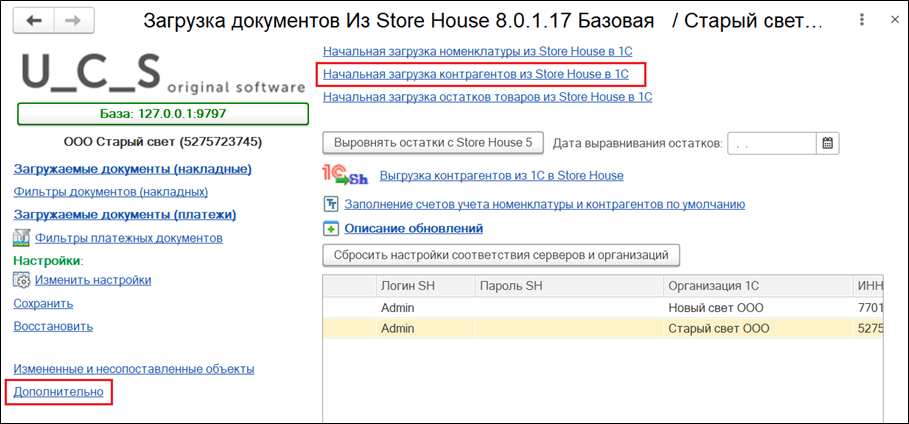
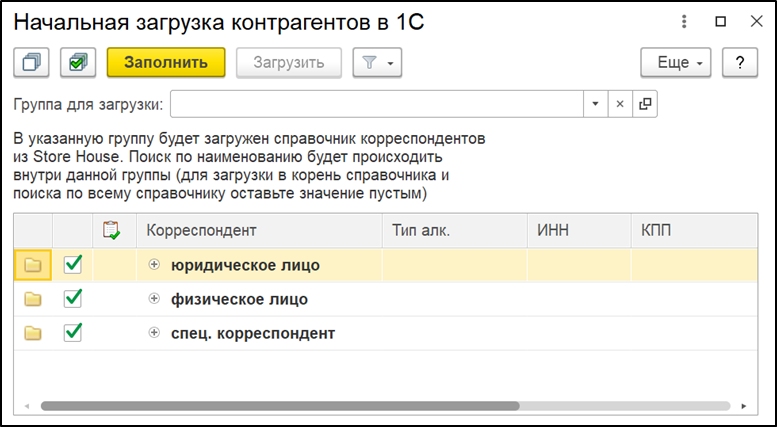
После заполнения списка сопоставлений из 1С можно воспользоваться фильтром для определения загружаемых контрагентов: Несопоставленные, Сопоставленные или Снять фильтр.
Несопоставленные – в списке будут отображаться только несопоставленные корреспонденты.
Сопоставленные – в списке будут отображаться только сопоставленные корреспонденты.
Снять фильтр – в списке будут отображаться все корреспонденты, если ранее был выставлен фильтр.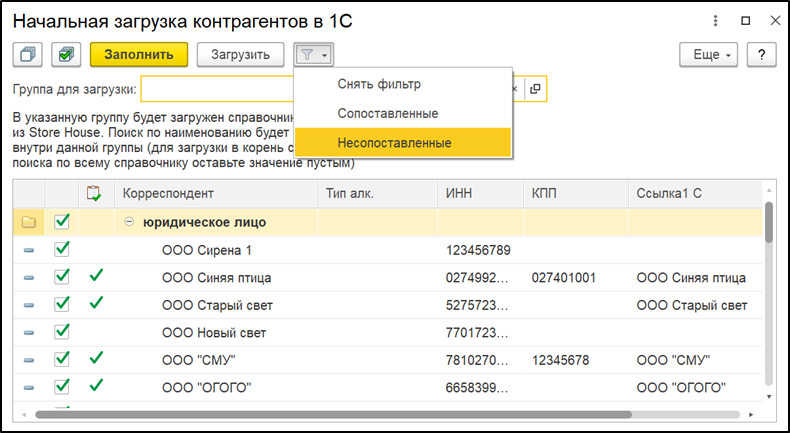
Если загрузка происходит первый раз и базы r_k StoreHouse Pro и 1С не сопоставлялись, то при выборе в фильтре пункта Сопоставленные список контрагентов будет пустым (поле Ссылка 1С останется пустым), при выборе пункта Несопоставленныет в списке отобразятся вся контрагенты и активируется кнопка Загрузить.
Если в базе данных 1С уже велась работа, и контрагенты созданы, то после нажатия кнопки Заполнить начнется поиск соответствия контрагентов с корреспондентами r_k StoreHouse Pro для возможности дальнейшей фильтрации списка.
Сопоставление для корреспондентов:
- Если сопоставляется группа, то соответствие ищется по наименованию в родительской группе.
- Если сопоставляется корреспондент:
- Сначала ищется соответствие по RID в дополнительных сведениях
- Если соответствие по RID не нашлось, ищется контрагент с тем же ИНН и КПП и не сопоставленный с другим элементом справочника. Если КПП не заполнен в r_k StoreHouse Pro, то соответствие ищется только по ИНН.
- Если таких элементов нашлось несколько, первым выбирается контрагент, находящийся в той же группе контрагентов, вторым – непомеченный на удаление.
- Если сопоставление по ИНН и КПП не нашлось, ищется контрагент с тем же наименованием и не сопоставленный с другим элементом справочника по всему списку контрагентов 1С.
- Если таких элементов нашлось несколько, первым выбирается контрагент, находящийся в той же группе контрагентов, вторым – непомеченный на удаление.
Если при автоматическом сопоставлении не был найден контрагент в 1С, но контрагент точно есть в базе 1С (например, название не полностью идентично или один и тот же корреспондент в базе 1С и в базе r_k StoreHouse Pro введен под разными наименованиями), то сопоставление корреспондента можно провести вручную. Для этого в поле Ссылка 1С нажмите на ![]() . В открывшемся окне выберите контрагента 1С для сопоставления справочника вручную.
. В открывшемся окне выберите контрагента 1С для сопоставления справочника вручную.
Если выбранный контрагент уже сопоставлен с каким-то корреспондентом r_k StoreHouse Pro, то система не позволит выбрать контрагента 1С, и выдаст сообщение об ошибке,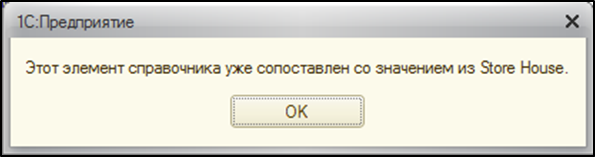
Флагами определите, каких корреспондентов r_k StoreHouse Pro нужно загрузить или сопоставить в 1С. Кнопка позволяет установить флаги для всех корреспондентов. Кнопка позволяет снять флаги со всех корреспондентов.
Когда все необходимые поля заполнены, нажмите кнопку Загрузить.
Относительно КПП предлагается либо создание юридического лица либо обособленное подразделение.
Определение типа корреспондента происходит по КПП, где первые 4 цифры обозначают налоговую инспекцию, в которой контрагент поставлен на учет, следующие две цифры обозначают тип контрагента – 01 – юридическое лицо или 02; 03; 04; 05; 31; 32 и пр. – обособленное подразделение.
При добавлении нового контрагента Обособленное подразделение у нового элемента заполняется головной контрагент с тем же ИНН.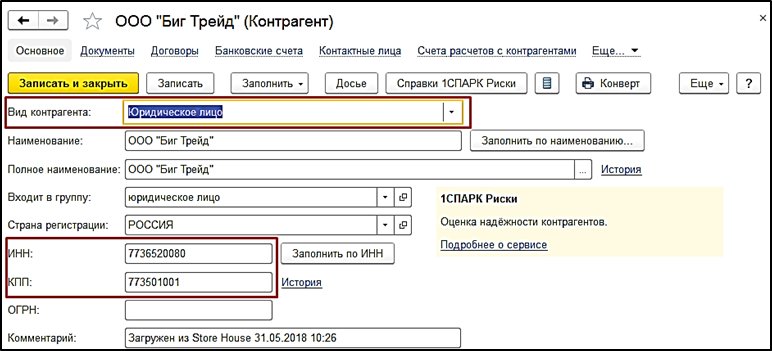
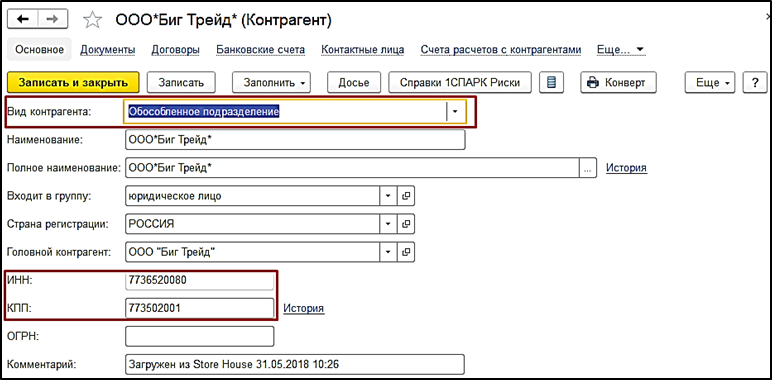
После загрузки окно сопоставления будет автоматически закрыто.